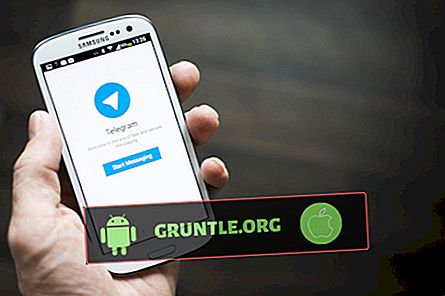Con el nuevo software de reloj de Apple (watchOS 6), los usuarios de versiones posteriores de Apple Watch como Watch 4 finalmente (supuestamente) podrán descargar e instalar nuevas aplicaciones de reloj directamente en sus muñecas. Esto está en línea con las últimas mejoras realizadas por el gigante con sede en Cupertino para hacer que el Apple Watch se vuelva un poco más independiente. Dicho esto, Apple Watch se está liberando gradualmente del iPhone y App Store está llegando a su Apple Watch. Todo esto es posible gracias a los desarrolladores de software de Apple que están trabajando diligentemente en la creación de una App Store directamente en el reloj, lo que lo convierte en un dispositivo independiente. Y si llega ese momento y su Apple Watch se encuentra con algunos problemas para descargar aplicaciones directamente desde la App Store, estará obligado a resolverlo. Uno de los errores habituales de la tienda de aplicaciones que es probable que ocurra es en la conectividad. En caso de que enfrente el mismo problema en el futuro y su Apple Watch 4 no se conecte a la App Store, he preparado una lista de posibles soluciones para que pruebe. Siga leyendo para obtener más información.
Antes de continuar, si tiene problemas con su reloj inteligente y está tratando de encontrar una solución, visite nuestra página de solución de problemas de Apple Watch 4 porque ya hemos abordado algunos de los problemas más comunes con este dispositivo. Encuentre problemas similares a los suyos y no dude en utilizar nuestras soluciones. Si necesita más ayuda, complete nuestro cuestionario para que podamos ayudarlo.
Solución de problemas de un Apple Watch 4 que no se conecta a App Store
Antes de eliminar los factores relacionados con el software que podrían haber impedido que su Apple Watch 4 se conecte a la App Store, intente verificar el estado actual del servidor de la App Store. Una razón obvia por la cual un dispositivo iOS no podrá conectarse a la App Store es porque el servidor está inactivo o no está disponible. Puede dirigirse a la página de estado del Soporte de Apple para ver el estado actual del servidor de la App Store. Si actualmente está experimentando tiempos de inactividad, los servicios de la App Store no están disponibles en este momento. En ese caso, todo lo que tiene que hacer es esperar hasta que se resuelva el problema y el servidor de la App Store vuelva a funcionar correctamente. Si no hay ningún problema con el servidor de la App Store, pero aún así su Apple Watch 4 no se conecta, puede continuar y probar estas soluciones alineadas.
Primera solución: actualizar su conexión a Internet.
Puede comenzar a trabajar en la fuente principal de su conexión a Internet, que es un módem o un enrutador inalámbrico (dependiendo de la configuración de su red). Si puede acceder a ese equipo de red en este momento, siga estos pasos para reiniciarlo. Hacerlo puede ayudar a eliminar los síntomas aleatorios de conectividad a Internet causados por problemas menores de firmware en el equipo de red. Simplemente siga estos pasos cuando esté listo:
- Presione el botón de Encendido para apagar el módem / enrutador por completo.
- Mientras está apagado, desconecte su adaptador de CA de la fuente de alimentación.
- Después de 30 segundos, presione el botón de Encendido para volver a encender el dispositivo.
- Espere a que el indicador de señal se estabilice y luego vuelva a conectarse a Wi-Fi.
También puede usar el interruptor de Wi-Fi para actualizar la conexión a Internet apagando la función Wi-Fi de su Apple Watch 4 durante unos segundos y luego volviéndola a encender. Solo sigue estos pasos:
- Abra la aplicación de Configuración en su Apple Watch 4.
- Toca Wi-Fi .
- Mueva el interruptor junto a Wi-Fi para apagarlo.
- Después de unos segundos, toque el interruptor nuevamente para volver a encender el Wi-Fi.
Otro truco simple pero útil para resolver problemas menores que afectan a los servicios inalámbricos es el llamado ajuste del modo avión. Funciona reiniciando simultáneamente las radios inalámbricas y los servicios relevantes en su dispositivo y, por lo tanto, elimina los errores de conexión aleatorios que podrían haber evitado que su Watch 4 se conecte a la App Store. Así es como se hace:
- Abra la aplicación de configuración en su reloj.
- Toque Modo avión.
- Mueva el interruptor de Modo avión para activar la función. El ícono naranja del modo Avión se mostrará en el lado superior derecho de la pantalla del reloj antes de la hora.
- Mientras el Modo avión está activado, reinicie su Watch 4.
- Luego abra la aplicación Configuración nuevamente para volver al modo Avión.
- Mueva el interruptor Modo avión nuevamente para desactivar la función.
- Presione la corona digital para volver a la pantalla principal.
Luego, vuelva a intentar conectarse a la App Store y vea si se solucionó el problema. Si su Watch 4 aún no se conecta a la App Store, continúe con el siguiente método.
LEA TAMBIÉN: Cómo solucionar problemas de emparejamiento Bluetooth de Apple Watch 4, no se emparejará con un dispositivo habilitado con Bluetooth
Segunda solución: reinicie su Apple Watch 4 que no se conectará a la App Store.
Al igual que cualquier otra aplicación, App Store también puede generar errores aleatorios atribuidos a fallas menores del sistema y fallas de firmware. Para corregir estos errores, reiniciar el dispositivo suele ser suficiente. Por lo tanto, si aún no lo ha hecho, siga estos pasos para reiniciar o reiniciar su Apple Watch:
- Mantenga presionado el botón lateral durante unos segundos y luego deslice hasta Apagar el reloj.
- Después de unos segundos, presione el botón lateral para volver a encender el reloj Apple.
También puede reiniciar su iPhone emparejado para eliminar errores aleatorios de iOS de la causa subyacente.
Tercera solución: administre la configuración de fecha y hora en su reloj.
Las configuraciones incorrectas de fecha y hora también pueden causar conflictos con los servicios de App Store y pueden provocar errores de descarga y actualización. Para asegurarse de que esto no impida que su reloj se conecte a la App Store, intente verificar y administrar la configuración de fecha y hora.
La configuración de fecha y hora en su Apple Watch es la misma que la de su iPhone emparejado. Sin embargo, también es posible establecer un tiempo personalizado en el Apple Watch. Antes de personalizar la información de fecha y hora en su reloj, asegúrese de verificar y administrar la configuración de fecha y hora en su iPhone emparejado.
- Para hacer esto, simplemente dirígete al menú Configuración de tu iPhone- > General-> Fecha y hora . Si es necesario, habilite la opción de Establecer automáticamente.
De lo contrario, cambie la zona horaria o la fecha y hora manualmente tocando las opciones dadas.
Si eso no ayuda, intente configurar una hora personalizada en su reloj mediante estos pasos:
- Abra la aplicación de Configuración en su reloj para comenzar.
- Toque Tiempo .
- Luego toque el botón en el medio de la pantalla Hora.
- Ajuste el tiempo girando la corona digital.
- Luego toque Establecer cuando haya terminado.
Reinicie el reloj después de hacer todos estos cambios y luego intente ver si eso soluciona el problema.
LEA TAMBIÉN: Cómo reparar un Apple Watch 4 que no se actualiza, error de actualización de Apple WatchOS
Cuarta solución: actualice el software de su reloj a la última versión disponible.
La instalación de las últimas actualizaciones también se puede considerar una posible solución, especialmente si los errores de software y los errores de datos del sistema tienen la culpa. Las actualizaciones lanzadas por Apple para iOS y watchOS generalmente incorporan parches de reparación que están programados para eliminar errores persistentes y malwares. Antes de continuar, conecte su Apple Watch a su cargador, ya que debe cargarse hasta que se complete todo el proceso de actualización. Luego, siga estos pasos para comenzar:
- Abre la aplicación Watch en tu iPhone.
- Luego toque la pestaña Mi reloj .
- Toca General .
- Toque Actualización de software.
- Descargue la actualización, si está disponible.
- Ingrese su contraseña de iPhone o contraseña de Apple Watch si se le solicita que continúe.
Espera a que aparezca la rueda de progreso en tu Apple Watch. Asegúrese de mantener su Apple Watch junto a su iPhone para asegurarse de que estén dentro del alcance. Su iPhone también debe estar conectado a Internet Wi-Fi. El proceso de actualización puede tardar entre varios minutos y una hora en completarse. Solo espera hasta que todo esté listo. Después de la actualización, reinicie su Apple Watch para aplicar los cambios recientes del sistema.
Quinta solución: restablezca la configuración de red en su iPhone.
Restablecer la configuración de red en el iPhone emparejado de su reloj también puede ser la clave para resolver el problema si los errores de red aleatorios en el teléfono son los culpables. Para borrar esto, sería necesario realizar un restablecimiento de la configuración de red. Así es como se hace:
- Toque Configuración desde la pantalla de inicio para comenzar.
- Seleccione General
- Desplázate hacia abajo y toca Restablecer .
- Seleccione la opción para Restablecer la configuración de red . Todos los ajustes y configuraciones de red actuales se eliminan mientras se restauran los valores y las opciones de red predeterminados.
- Si se le solicita, toque la opción para confirmar que desea restablecer la configuración de red en su dispositivo.
Reinicia tu teléfono y Apple Watch después del reinicio. Luego, vuelva a conectar su iPhone a Wi-Fi e intente ver si eso resuelve el error de conexión de la App Store en su Apple Watch 4.
LEA TAMBIÉN: Cómo restablecer Apple Watch
¿Su Apple Watch 4 todavía no se conecta a la App Store?
Asegúrese de que la ID de Apple configurada en su Apple Watch 4 sea correcta. Si tiene varias ID de Apple y no está seguro de qué ID de Apple se usa en su Apple Watch, puede que tenga que considerar cerrar sesión y volver a ingresar a la tienda de aplicaciones con la información correcta de ID y contraseña de Apple. Si todo lo demás falla y su Apple Watch 4 aún no se conecta a la App Store, comuníquese con su proveedor / proveedor de servicios de Internet para verificar el estado actual de la red. Puede haber algunas interrupciones temporales que afectan las aplicaciones y servicios en línea en este momento. También puede escalar el problema al Soporte de Apple para obtener más ayuda y recomendaciones oficiales.
Conectate con nosotros
Estamos comprometidos a ayudar a nuestros lectores a solucionar los problemas con sus teléfonos, así como a aprender cómo usar sus dispositivos de manera adecuada. Por lo tanto, si tiene otros problemas, puede visitar nuestra página de solución de problemas para que pueda consultar usted mismo los artículos que ya hemos publicado que contienen soluciones a problemas comunes de iOS. Además, creamos videos para demostrar cómo se hacen las cosas en su teléfono. Visite nuestro canal de Youtube y suscríbase. Gracias.




![Cómo reparar la aplicación de YouTube que se bloquea o no funciona correctamente en su Apple iPhone XR [Guía de solución de problemas]](https://cdn.gruntle.org/files/4850/4850-min.jpg)
![Cómo arreglar un Apple iPhone SE que no se enciende [Guía de solución de problemas]](https://cdn.gruntle.org/files/4866/4866-min.jpg)